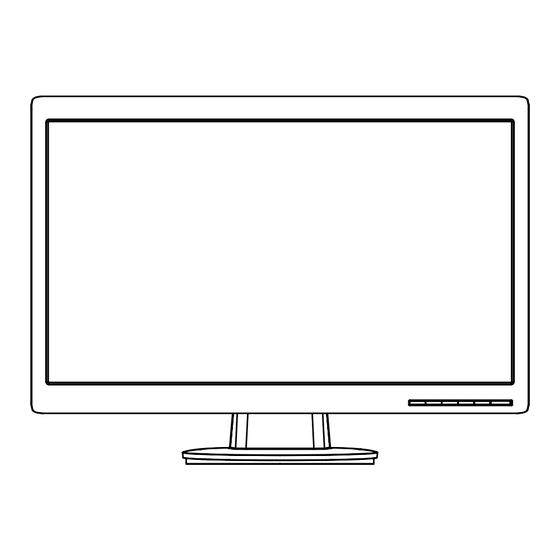
Inhaltsverzeichnis
Werbung
Quicklinks
Werbung
Inhaltsverzeichnis

Inhaltszusammenfassung für Asus Reihe VH236
- Seite 1 E4331 V1 November 2008 VH236/VH232/VH202-Reihe LCD-Monitor Benutzerhandbuch...
-
Seite 2: Inhaltsverzeichnis
übertragen werden. Hiervon ausgenommen ist die Erstellung einer Sicherungskopie für den persönlichen Gebrauch. Die Produktgarantie oder -dienstleistung wird nicht gewährt, wenn (1) das Produkt ohne schriftliche Zustimmung von ASUS repariert, modifiziert oder geändert wurde oder (2) die Seriennummer des Produkts unleserlich gemacht wurde oder fehlt. ASUS... -
Seite 3: Hinweise
Hinweise Federal Communications Commission-Erklärung Dieses Gerät erfüllt alle Anforderungen Teils FCC-Bestimmungen. Betrieb muss folgenden zwei Bedingungen erfüllen: ‧ Das Gerät darf keine schädlichen Interferenzen verursachen. ‧ Das Gerät muss alle empfangenen Interferenzen inklusive der Interferenzen, eventuell einen unerwünschten Betrieb verursachen, annehmen. Dieses Gerät wurde geprüft und hat sich als mit den Grenzwerten für ein Digitalgerät der Klasse B gemäß... -
Seite 4: Sicherheitshinweise
Sicherheitshinweise ‧ Lesen Sie sorgfältig die mitgelieferte Dokumentation durch, bevor Sie beginnen, den Monitor einzurichten. ‧ Setzen Sie den Monitor weder Regen noch Feuchtigkeit aus, um einen Brand oder elektrischen Schlag zu vermeiden. ‧ Versuchen Sie niemals das Monitorgehäuse zu öffnen. Die gefährliche Hochspannung innerhalb des Monitors kann ernsthafte Verletzungen verursachen. -
Seite 5: Pflegen & Reinigen
Pflegen & Reinigen ‧ Es ist ratsam, alle Kabel inklusive Stromkabel zu entfernen, bevor Sie den Monitor hochheben oder verstellen. Beachten Sie bitte die richtigen Hebemethoden, wenn Sie den Monitor aufstellen. Greifen Sie den Monitor an den Kanten, wenn Sie den Monitor hochheben oder tragen wollen. -
Seite 6: Weitere Informationen
An den folgenden Stellen finden Sie weitere Informationen und Quellen für eine Softwareaktualisierung. ASUS-Websites Die weltweiten ASUS-Websites bieten aktuelle Informationen zu Hardware- und Software-Produkten von ASUS. Besuchen Sie die Website http://www.asus.com. Optionale Dokumentation Ihr Produktpaket kann zusätzliche Bestandteile wie z.B. eine Garantiekarte enthalten, die eventuell von Ihrem Händler... -
Seite 7: Willkommen
Vielen Dank für Ihren Kauf des LCD-Monitors der VH236/VH232/VH202-Reihe ® von ASUS Der neueste Breitbild-LCD-Monitor von ASUS liefert schärfere, breitere und hellere Bilder und bietet viele Funktionen, um Ihnen ein schönes visuelles Erlebnis zu geben. Durch diese Funktionen können Sie die Bequemlichkeit und das... -
Seite 8: Anbringen Des Monitorfußes
Anbringen des Monitorfußes 1.3.1 VH236/VH232 So bringen Sie den Monitorfuß an: Bringen Sie den Fuß an dem Monitor an. Sie hören einen Klickton, wenn der Fuß ricntig einrastet. Verstellen Sie die Lage des Bildschirms, um einen angenehmen Blickwinkel zu erhalten. ‧... - Seite 9 1.3.2 VH202 So montieren Sie den Monitor: Entfernen Sie das Polstermaterial, Öffnen Sie den Karton, nehmen nehmen Sie den Monitor heraus. Sie Basis und Fuß heraus. Fuß am Monitor anbringen Basis am Monitor anbringen Kapitel 1: Produkteinführung...
-
Seite 10: Kabel Anschließen
Kabel anschließen Schließen Sie die benötigten Kabel an. 1.4.1 VH236H/VH232H Netzeingang HDMI-Eingang DVI-Anschluss VGA-Anschluss Line-Eingang Kopfhöreranschluss SPDIF-Ausgang (HDMI) 1.4 .2 VH236S/VH232T/VH232S/VH232D/VH202T/VH202N/VH202S/VH202D Netzeingang Line-Eingang (Bei einigen Modellen) DVI-Anschluss (Bei einigen Modellen) VGA-Anschluss ASUS LCD Monitor VH236/VH232/VH202-Reihe... -
Seite 11: Einführung Zum Monitor
Einführung zum Monitor 1.5.1 Frontseite des LCD-Monitors 1.5.1.1 VH236H/VH232H/VH232T/VH202T Taste: ‧ Durch Drücken auf diese Taste für 2 bis 4 Sekunden lassen Sie den Monitor die Bildposition, den Takt und die Phase der Anzeige automatisch optimieren (nur beim VGA-Modus). ‧ Verwenden Sie d iesen Hotkey, um zwischen den fünf voreingestellten, auf der SPLENDID™... - Seite 12 Mit dieser Taste erhöhen Sie den Wert der ausgewählten Funktion oder springen zur vorherigen Funktion. ‧ Diese Taste ist auch ein Hotkey zur Helligkeitseinstellung. Eingangsauswahltaste ·Schalten Sie mit dieser Schnelltaste zwischen VGA‐, DVI‐ und HDMI‐Eingangssignalen um. Stromschalter ‧ Drücken Sie auf diese Taste, um den Monitor ein- oder auszuschalten. Betriebsanzeige ASUS LCD Monitor VH236/VH232/VH202-Reihe...
- Seite 13 1.5.1.3 VH236S/VH232S/VH202S Taste: ‧ Verwenden Sie d iesen Hotkey, um zwischen den fünf voreingestellten, auf der SPLENDID™ Video Enhancement Technology basierenden Videomodi (Spielmodus, Nachtmodus, Landschaftsmodu s, Standardmodus und Theatermodus) umzuschalten. ‧ Mit dieser Taste schließen Sie das OSD-Menü oder kehren zum vorherigen Menü...
- Seite 14 1.5.1.4 VH232D/VH202D Taste: ‧ Verwenden Sie d iesen Hotkey, um zwischen den fünf voreingestellten, auf der SPLENDID™ Video Enhancement Technology basierenden Videomodi (Spielmodus, Nachtmodus, Landschaftsmodu s, Standardmodus und Theatermodus) umzuschalten. ‧ Mit dieser Taste schließen Sie das OSD-Menü oder kehren zum vorherigen Menü...
-
Seite 15: Rückseite Des Lcd-Monitors
Rückseite des LCD-Monitors Schraubenbohrungen für VESA-Wandmontage 1.5.2.1 VH236H/VH232H Anschlüsse an der Rückseite Netzeingang HDMI-Eingang DVI-Anschluss VGA-Anschluss Line-Eingang Kopfhöreranschluss SPDIF-Ausgang (HDMI) 1.5.2.2 VH236S/VH232T/VH232S/VH232D/VH202T/VH202S/VH202D Anschlüsse an der Rückseite Netzeingang Line-Eingang (Bei einigen Modellen) DVI-Anschluss (Bei einigen Modellen) VGA-Anschluss ASUS LCD Monitor VH236/VH232/VH202-Reihe... -
Seite 16: Abnehmen Des Halters/Fußes (Für Die Vesa-Wandmontage)
Halten Sie den Monitorfuß, wenn Sie die Schrauben entfernen. Schrauben Das VESA-Wandmontageset (100 mm x 100 mm) wird separat verkauft. Nur zur Verwendung mit einer UL-gelisteten Wandhalterung mit einer Minimalbelastung von 5.8 kg (Schraubengröße: 4 mm x 12 mm) ASUS LCD Monitor VH236/VH232/VH202-Reihe... -
Seite 17: Kapitel 2: Einrichten
2.1.2 VH202 Entfernen des Monitorfußes: 1. Legen Sie den Monitor mit der Bildfläche nach unten auf einem Tisch ab; achten Sie darauf, dass nichts beschädigt wird. 2. Drücken Sie die Freigabetaste. 3. Lösen Sie den Arm vom Monitor. ‧ Wir empfehlen Ihnen ein weiches Tuch auf den Tisch zu legen, um Schäden an dem Monitor zu vermeiden. -
Seite 18: Anpassen Des Bildschirms
Anpassen des Bildschirms ‧ Schauen Sie bitte auf die volle Fläche des Bildschirms und passen die Position des Bildschirms an, um einen optimalen Blickwinkel zu erhalten. ‧ Halten Sie den Monitorfuß fest, damit der Monitor beim Anpassen des Blickwinkels nicht umkippt. ‧... -
Seite 19: Bildschirmmenü (Osd-Menü)
Dokumentbearbeitung mit der SPLENDID™ Video Enhancement. ‧ Theatermodus: Beste Option für Filme mit der SPLENDID™ Video Enhancement. ‧ Spielmodus: Beste Option für Spiele mit der SPLENDID™ Video Enhancement. ‧ Nachtmodus: Beste Option für Spiele oder Filme mit ASUS LCD Monitor VH236/VH232/VH202 -Reihe... - Seite 20 dunklen Szenen mit der SPLENDID™ Video Enhancement. • Im Standardmodus können Sie die Funktionen Sättigung und Schärfe nicht anpassen. • In anderen Modi können Sie die Funktion sRGB nicht anpassen. Bild Hier können Sie die Helligkeit, den Kontrast, die Schärfe, die Sättigung, die Position (nur im VGA-Modus) und den Fokus (nur im VGA-Modus) anpassen.
-
Seite 21: Eingangsauswahl
Im Anwender-Modus können Sie die Farben Rot (R), Grün (G) und Blau (B) anpassen. Der Wert kann auf 0 bis 100 gestellt werden. Eingangsauswahl Mit dieser Funktion können Sie VGA-, DVI- HDMI- Eingangsquellen wählen. (Bei einigen Modellen) Systemeinstellungen Hier können Sie das System anpassen. ASUS LCD Monitor VH236/VH232/VH202-Reihe... - Seite 22 ‧ Lautstärke: Der Wert kann auf 0 bis 100 gestellt werden. Mit dem Hotkey können Sie diese Funktion direkt aufrufen. ‧ OSD-Einstellungen Hier können Sie die horizontale Position (H-Position) und die vertikale Position (V-Position) des OSD-Menüs anpassen. Der Wert kann auf 0 bis 100 gestellt werden.
-
Seite 23: Technische Daten
5 48.8x349.9x220 5 48.8x349.9x220 5 48.8x349.9x220 Geräteabmessungen (B x H x T) 6 23x478x171 6 23x478x171 6 23x478x171 6 23x478x171 Packungsabmessungen ( B x H x T) Nettogewicht (ca.) Bruttogewicht (ca.) AC:100~240V AC:100~240V AC:100~240V AC:100~240V Spannungsbereich Wechselspannung ) Wechselspannung ) Wechselspannung ) Wechselspannung ) ASUS LCD Monitor VH236/VH232/VH202-Reihe... - Seite 24 16.7 M Anzeigefarben Reaktionszeit 2W x 2 stereo Satellitenlautsprecher HDMI HDMI‐Eingang DVI‐Eingang D‐Sub‐Eingang Linie‐Audioeingang Kopfhöreranschluss SPIDIF‐Ausgang Stromverbrauch im Betrieb +20° ~ -5° Neigung VESA‐Wandhalterung (100mmx100mm) 548.80x 349.9x220 Geräteabmessungen (B x H x T) 623x478x171 Packungsabmessungen ( B x H x T) Nettogewicht (ca.) Bruttogewicht (ca.) AC:100~240V Spannungsbereich Wechselspannung ) ASUS LCD Monitor VH236/VH232/VH202-Reihe...
- Seite 25 3.2.2 Technische Daten VH202T VH202N VH202S VH202D Modell 20"W 20"W 20"W 20"W Anzeigegröße 1600x900 1600x900 1600x900 1600x900 Maximale Auflösung Helligkeit (maximal) ≧250cd/㎡ ≧250cd/㎡ ≧250cd/㎡ ≧250cd/㎡ Kontrastverhältnis ≧1000:1 ≧1000:1 ≧1000:1 ≧1000:1 ≧160°(V), ≧ ≧160°(V), ≧ ≧160°(V), ≧ ≧160°(V), ≧ Betrachtungswinkel (KV = 10) 160°(H) 160°(H) 160°(H)
-
Seite 26: Fehlerbehebung (Häufig Gestellte Fragen)
Monitor und dem Computer ist zu niedrig. verbunden ist. • Ändern Sie die Lautstärkeeinstellung des Monitors und des Computers. • Stellen Sie sicher, dass die Soundkarte und nötige Treiber richtig im Computer installiert und aktiviert sind. ASUS LCD Monitor VH236/VH232/VH202-Reihe... - Seite 27 VH236/VH232/VH202 : Unterstütztes PC-Timing VESA-Modi, Timing-Werksvorgaben Modus Auflösung H (kHz) V (Hz) Pixel (MHz) VGA 640x480 31.469 25.175 640x480 37.861 31.5 640x480 37.5 31.5 SVGA 800x600 35.156 800x600 37.879 800x600 48.077 800x600 46.875 49.5 XGA 1024x768 48.363 1024x768 56.476 1024x768 60.023 78.75 SXGA ...
-
Seite 28: Von Hdmi Unterstütztes Primär-Timing
VESA-Modi, Benutzerdefiniertes Timing Modus Auflösung H (kHz) V (Hz) Pixel (MHz) 848x480 31.02 33.75 720P 1280x720 44.444 1280x720 44.772 74.5 1280x720 56.456 95.75 WXGA 1280x800 49.306 1280x800 49.702 83.5 1280x800 62.795 106.5 88.75 1440x900 55.469 1440x900 70.635 136.75 WXGA+ ...










